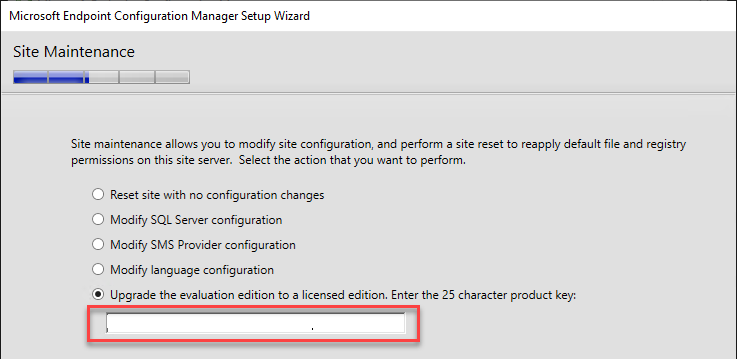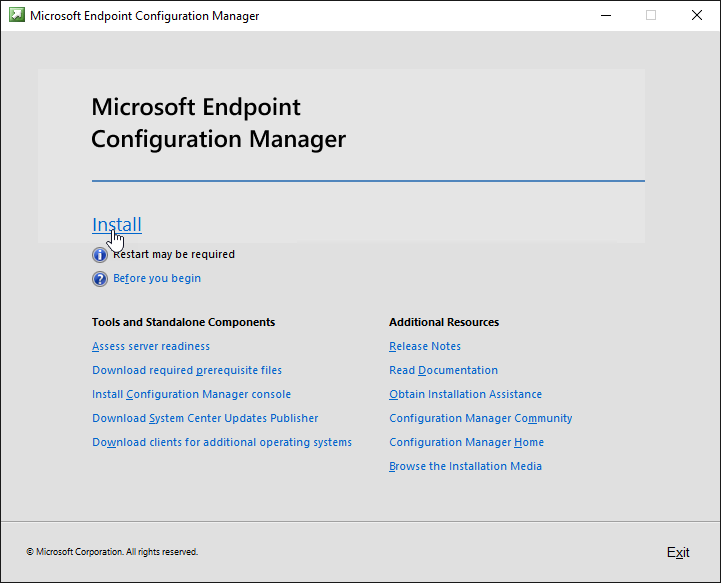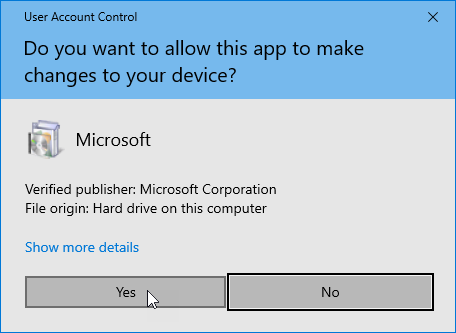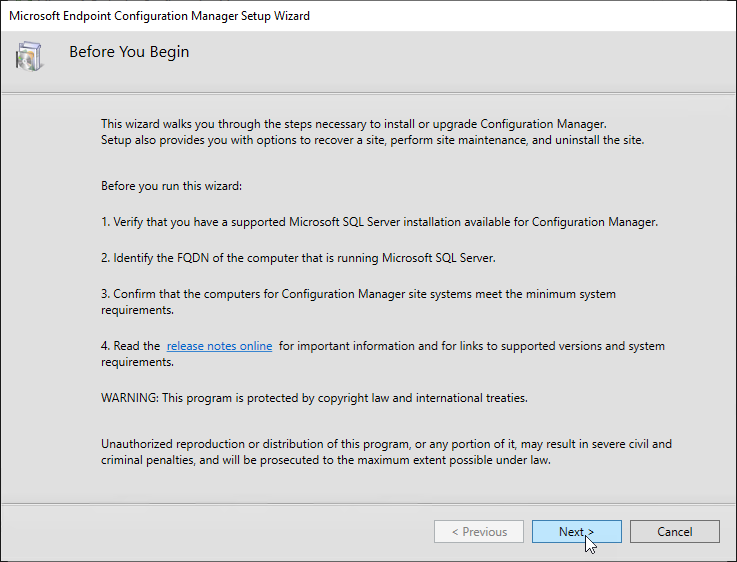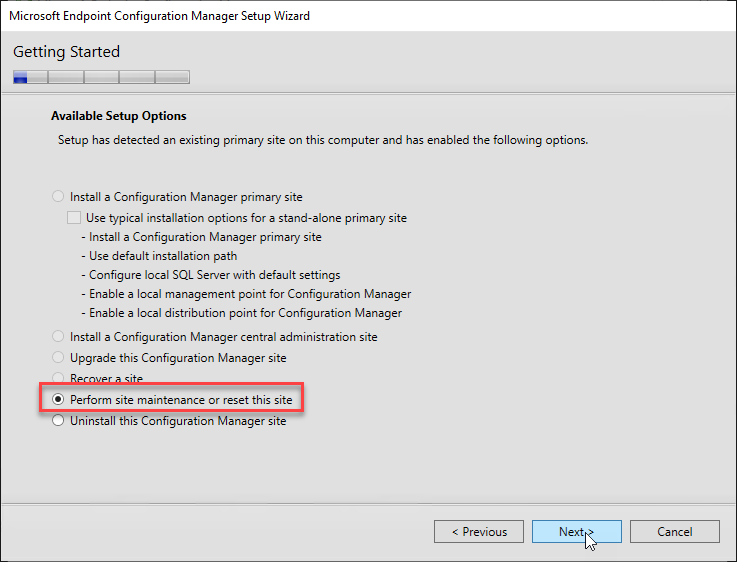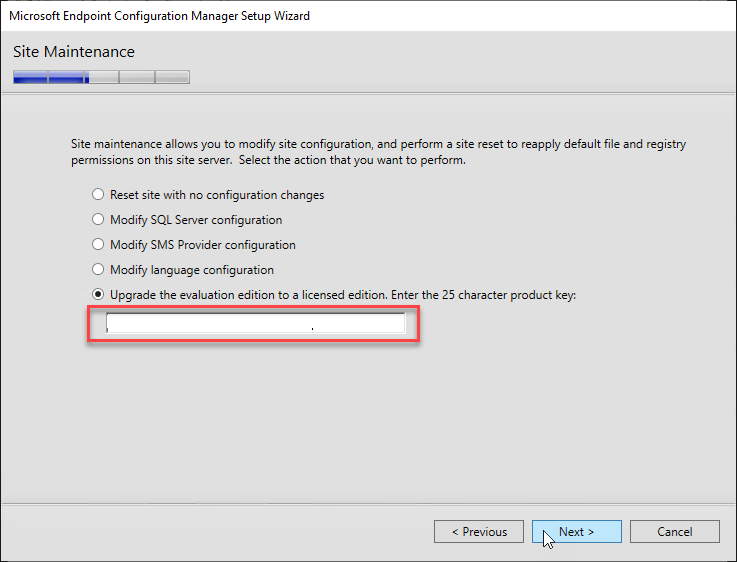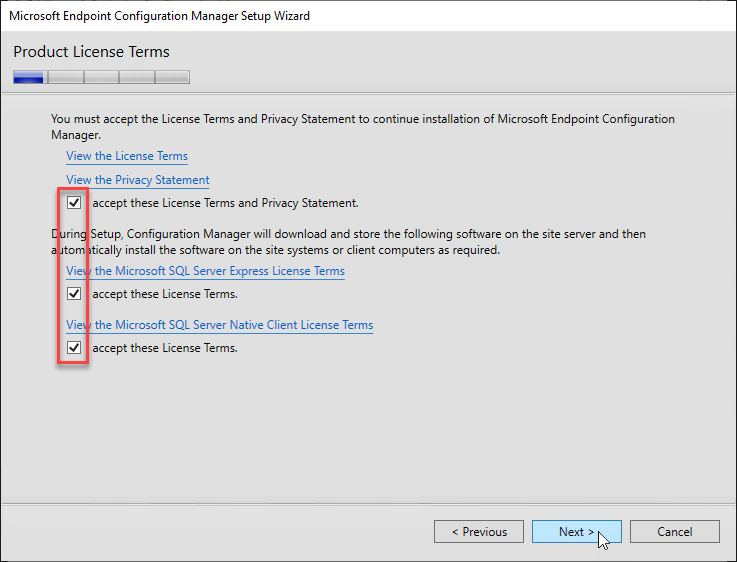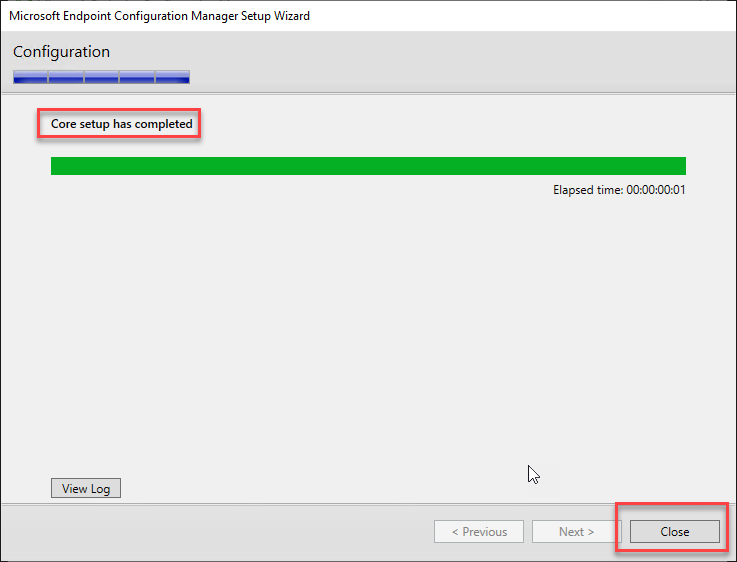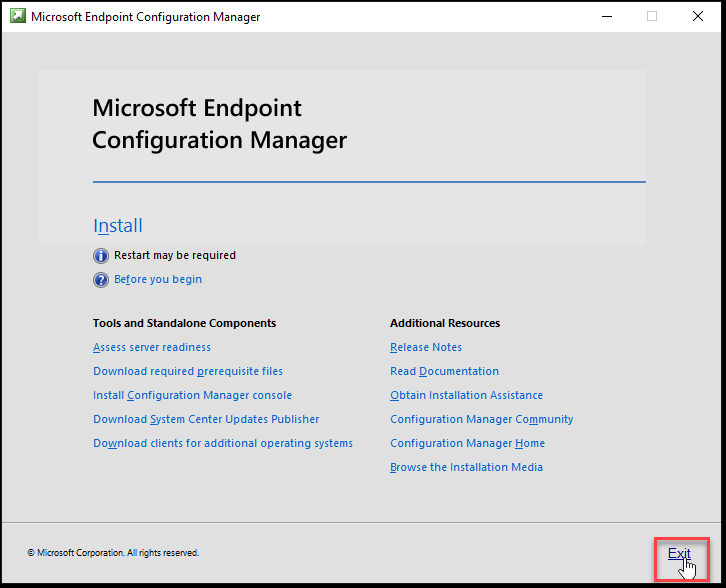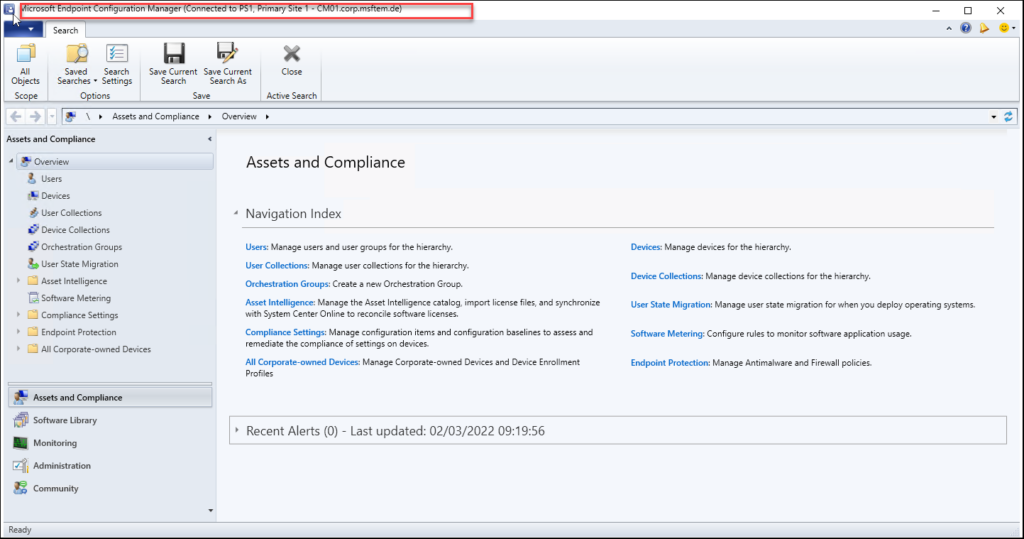Hast du den Microsoft Endpoint Manager Configuration Manager (ConfigMgr) als Testversion installiert, weil du vorerst schauen wolltest, ob das Produkt für dich passt? Oder hast du eine Laborumgebung aufgebaut, und hast von Microsoft die Eval-Lizenzen benutzt? Und jetzt, nach 180 Tagen, funktioniert dein Lab nicht mehr. Du möchtest aber nicht alles neu aufbauen. Du möchtest nur von der Testversion auf die Vollversion aktualisieren. In diesem Blogartikel erkläre ich dir, wie das geht.
Hinweis: Bitte keine Laborumgebung in die Produktion überführen, das kann übel ausgehen.
Als Erstes meldest du dich auf deinem ConfigMgr-Server an, bei dem du die Testlizenz auf die Vollversion umstellen möchtest. Danach öffnest du den Dateiexplorer, und navigierst in das Installationsverzeichnis vom ConfigMgr. Dort öffnest du das Verzeichnis CD.Latest, um die Datei splash.hta auszuführen.
Es öffnet sich der Installationsdialog von ConfigMgr. In diesem Dialogfenster klickst du auf Install.
Bestätige die UAC mit einem Klick auf Yes.
Es erscheint der Dialog „Before You Begin“. Diesen bestätigst du mit einem Klick auf Next>.
Im nächste Fenster (Getting Started) stellst du sicher, dass die Option „Perfome site maintenance or rest this site“ ausgewählt ist. Danach bestätigst du den Dialog wieder mit einem Klick auf Next>.
Im Dialog „Site Maintenance“ wählst du die Option „Upgrade the evaluation edition to a licensed edition“ aus, und trägst deinen 25-stelligen Produktschlüssel in das Feld ein. Danach wird der Dialog wieder mit einem Klick auf Next> bestätigt.
Jetzt müssen im Dialogfenster „Product License Terms“ noch die Lizenzen abgehakt werden. Und auch hier geht es anschließend weiter mit einem Klick auf Next>.
Nun macht Microsoft ein wenig Magie, und anschließend kann der Dialog mit einem Klick auf den Close-Button beendet werden.
Nun den Hauptdialog mit einem Klick auf Exit schließen.
Wenn du jetzt die Konsole vom ConfigMgr öffnest, wirst du sehen, dass in der Titelleiste kein Hinweis mehr auf eine Testversion steht.
Herzlichen Glückwunsch, du hast es geschafft. ConfigMgr steht dir nun in der Vollversion zur Verfügung.